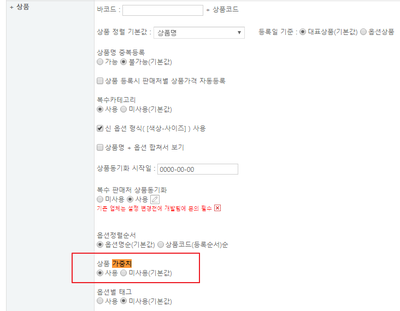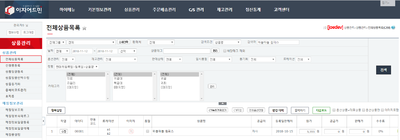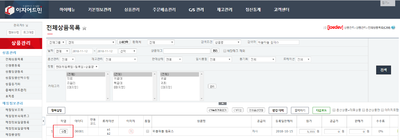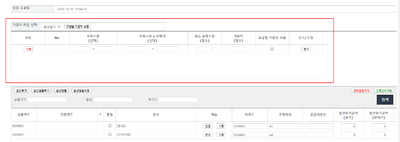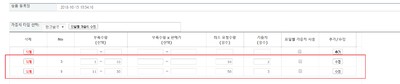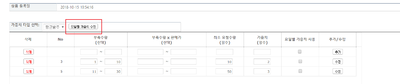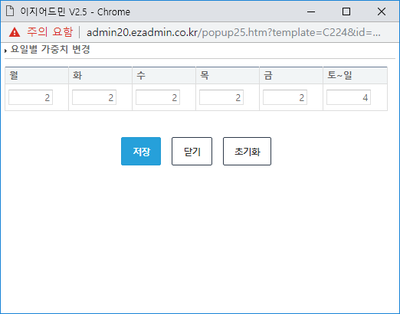"상품 가중치"의 두 판 사이의 차이
둘러보기로 이동
검색으로 이동
| (같은 사용자의 중간 판 하나는 보이지 않습니다) | |||
| 139번째 줄: | 139번째 줄: | ||
[[파일:j186.png|400픽셀|오른쪽|섬네일|(확대하려면 클릭)]] | [[파일:j186.png|400픽셀|오른쪽|섬네일|(확대하려면 클릭)]] | ||
* '''요일별 가중치값을 입력하고 저장 버튼을 클릭'''합니다(요일별 가중치 설정 시 우선적용됨). | * '''요일별 가중치값을 입력하고 저장 버튼을 클릭'''합니다(요일별 가중치 설정 시 우선적용됨). | ||
| + | |||
| + | |} | ||
| + | <br/><br/><br/><br/> | ||
| + | |||
| + | {|width="1200px" | ||
| + | |- | ||
| + | | valign=top| | ||
| + | |||
| + | [[파일:j187.png|400픽셀|오른쪽|섬네일|(확대하려면 클릭)]] | ||
| + | * '''요일별 가중치 사용 항목에 체크'''되어 있어야 적용 | ||
|} | |} | ||
2018년 11월 12일 (월) 07:27 기준 최신판
개요
|
1. 이 문서에서는 환경설정 메뉴의 상품 가중치 항목에 대해서 설명하고 있습니다.
2. 해당 기능은 이지어드민 환경설정 변경 후 사용 가능합니다.
|
step 1. 설정값 확인
|
1. 상품 가중치 기능은 이지어드민 환경설정에서 변경 가능합니다.
|
|
step 2. 상품 가중치 설정
|
1. 상품관리-전체상품목록 메뉴에서 가중치를 설정할 상품을 검색합니다. |
|
2. 가중치를 설정할 상품에서 수정 버튼을 클릭합니다. |
|
3. 하단 상세정보에서 가중치값을 설정 가능합니다.
|
|
|
4. 요일별로 가중치를 달리하고 싶은 경우에는 요일별 가중치 수정 버튼을 클릭합니다. |
|
|